C# 操作PDF
Spire.PDF组件概述
Spire.PDF是一个专业的PDF组件,用于在.NET应用程序中创建,编辑,处理和阅读PDF文档。支持丰富的PDF文档处理操作,如PDF文档合并/拆分、转换(如HTML转PDF,PDF转图片等)、打印(包括静默打印)、压缩、添加/修改/删除书签、添加注释、安全设置(包括数字签名)、创建与填充域、图片插入与提取、文本提取与高亮等。它不依赖Adobe Acrobat,因此运行环境无需安装Adobe Reader或其他类似组件。 该组件分为商业版和免费版(不是试用版)两种,一般个人使用或者操作的PDF文档不超过10页时,可以使用免费版。
添加、修改和删除PDF书签的实现
一、添加书签
1.1 添加书签
在Spire.PDF中,每个PDF文档都有一个书签列表(PdfBookmarkCollection)。我们可以通过PdfDocument对象的Bookmarks属性来获取该列表,然后通过Add () 方法将书签添加到列表中。
//新建PDF文档 PdfDocument pdf = new PdfDocument(); //添加页面 PdfPageBase page = pdf.Pages.Add(); //添加书签 PdfBookmark bookmark = pdf.Bookmarks.Add("第一页"); //设置书签所指向的页面和位置,(0,0)表示页面的开始位置 bookmark.Destination = new PdfDestination(page); bookmark.Destination.Location = new PointF(0, 0); //设置书签的文本格式和颜色 bookmark.DisplayStyle = PdfTextStyle.Bold; bookmark.Color = Color.Black; //保存文档 pdf.SaveToFile("Bookmark2.pdf");
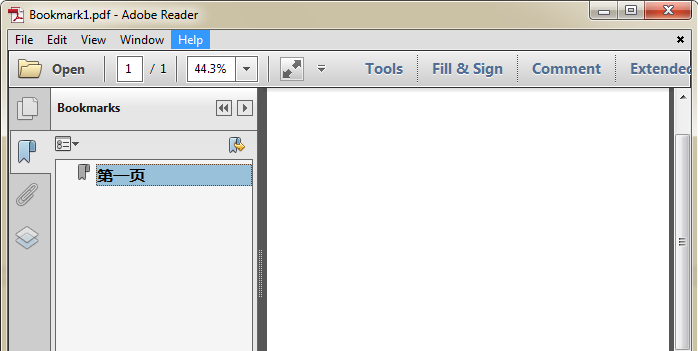
1.2 添加子书签
添加子书签和添加普通书签的方式基本一样,不同的是普通书签是直接添加到文档的书签列表里,而子书签则是添加到父书签的列表里。
//新建PDF文档 PdfDocument pdf = new PdfDocument(); //添加页面 PdfPageBase page = pdf.Pages.Add(); //添加书签 PdfBookmark bookmark = pdf.Bookmarks.Add("第一章 热传导"); //设置书签指向的页面和位置 bookmark.Destination = new PdfDestination(page); bookmark.Destination.Location = new PointF(0, 0); //设置书签的文本格式和颜色 bookmark.DisplayStyle = PdfTextStyle.Bold; bookmark.Color = Color.SeaGreen; //添加子书签 PdfBookmark childBookmark = bookmark.Insert(0, "1.1 热传导基本知识"); //设置子书签指向的页面和位置 childBookmark.Destination = new PdfDestination(page); childBookmark.Destination.Location = new PointF(400, 300); //设置子书签的文本格式和颜色 childBookmark.DisplayStyle = PdfTextStyle.Regular; childBookmark.Color = Color.Black; //保存文档 pdf.SaveToFile("ChildBookmark.pdf");
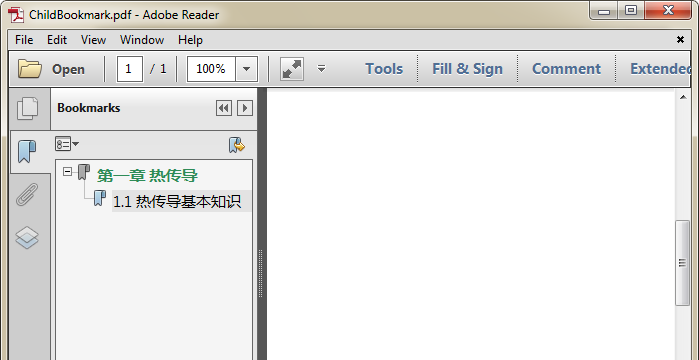
1.3 添加书签到现有文档
除了在新建的PDF文档里添加书签,我们还可以给现有的PDF文档添加书签。加载PDF文档的方法除LoadFromFile以外,还有LoadFromStream (从流加载),LoadFromHTML(从HTML加载)等,可根据自己的需求选择相应的加载方式。
//加载文档 PdfDocument pdf = new PdfDocument(); pdf.LoadFromFile("示例.pdf"); for (int i = 0; i < pdf.Pages.Count; i++) { //添加书签 PdfBookmark bookmark = pdf.Bookmarks.Add(string.Format("第{0}章", i+1)); //设置书签指向的页面和位置 bookmark.Destination = new PdfDestination(pdf.Pages[i]); bookmark.Destination.Location = new PointF(0, 0); //设置书签的文本格式和颜色 bookmark.DisplayStyle = PdfTextStyle.Bold; bookmark.Color = Color.Black; } //保存文档 pdf.SaveToFile("Bookmark2.pdf");
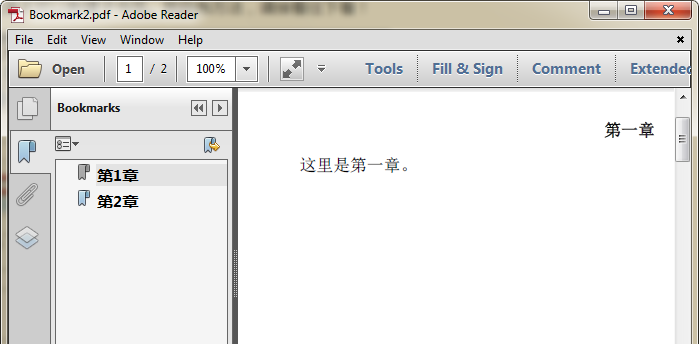
2. 修改书签
Spire.PDF支持多种书签修改方式,例如修改现有书签的内容,插入新书签到现有书签列表,插入子书签到现有书签等。这里我选取修改书签内容和插入新书签到现有书签列表进行介绍。
2.1 修改现有书签内容
//加载文档 PdfDocument pdf = new PdfDocument(); pdf.LoadFromFile("Bookmark2.pdf"); //获取书签列表 PdfBookmarkCollection bookmarks = pdf.Bookmarks; //获取第一个书签 PdfBookmark bookmark = bookmarks[0]; //修改书签指向的页面 bookmark.Destination = new PdfDestination(document.Pages[1]); //修改书签的文本格式和颜色 bookmark.DisplayStyle = PdfTextStyle.Bold; bookmark.Color = Color.Green; //修改书签的title bookmark.Title = "修改"; //保存文档 pdf.SaveToFile("ModifyBookmark.pdf");

2.2 插入新书签到现有书签列表
//加载文档 PdfDocument pdf = new PdfDocument(); pdf.LoadFromFile("Bookmark2.pdf"); //插入新书签到指定位置(此处插入的是第三个书签的位置) PdfBookmark bookmark = pdf.Bookmarks.Insert(2, "新增第三章"); //设置书签所指向的页面和位置 bookmark.Destination = new PdfDestination(document.Pages[1]); bookmark.Destination.Location = new PointF(0, 300); //保存文档 pdf.SaveToFile("InsertBookmark.pdf");
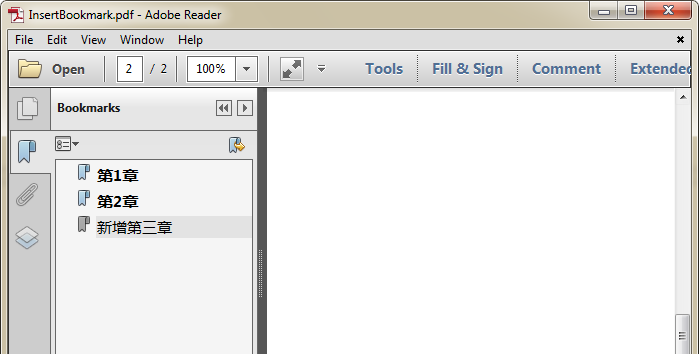
3. 删除书签
删除书签时,可以使用书签的序号,也可以使用书签的名称。这里我使用的是序号的方式。
//加载文档 PdfDocument pdf = new PdfDocument(); pdf.LoadFromFile("Bookmark2.pdf"); //获取书签列表 PdfBookmarkCollection bookmarks = document.Bookmarks; //删除第一个书签 bookmarks.RemoveAt(0); //保存文档 pdf.SaveToFile("DeleteBookmark.pdf");
转自:http://www.cnblogs.com/Yesi/p/7251214.html




 浙公网安备 33010602011771号
浙公网安备 33010602011771号